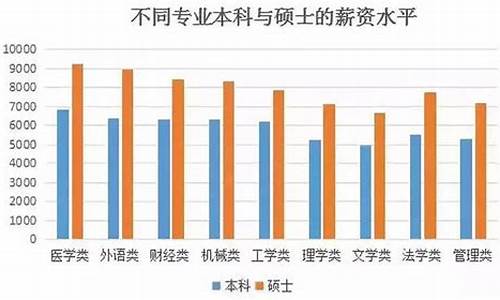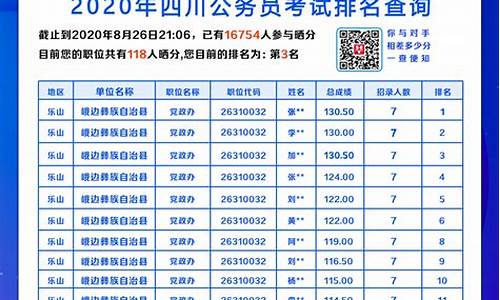您现在的位置是: 首页 > 教育改革 教育改革
电脑录入的声音太小_录取电脑声音
tamoadmin 2024-06-02 人已围观
简介1.录屏时怎么才能只录屏幕内的声音,不录屏幕外的声音?2.如何把电脑的声音录制下来如果我们想用电脑录一些有版权的音乐时,我们通常会选择使用录音机,但是什么录音工具适合自己呢,接下来,答主就来告诉大家用电脑录音怎么录?什么电脑录音工具好?1、我借助的是这款迅捷录音软件,能够帮您原声录制电脑中的一切声音:系统声音、麦克风声音及全部的声音,没有时间长度限制,可自由制定录制时间,最主要的是免费下载。2、在
1.录屏时怎么才能只录屏幕内的声音,不录屏幕外的声音?
2.如何把电脑的声音录制下来

如果我们想用电脑录一些有版权的音乐时,我们通常会选择使用录音机,但是什么录音工具适合自己呢,接下来,答主就来告诉大家用电脑录音怎么录?什么电脑录音工具好?
1、我借助的是这款迅捷录音软件,能够帮您原声录制电脑中的一切声音:系统声音、麦克风声音及全部的声音,没有时间长度限制,可自由制定录制时间,最主要的是免费下载。
2、在电脑上搜索这款软件,并下载到桌面上,打开软件的时候别忘了注册,虽然不注册也是可以使用的。
3、格式选项。目前软件只支持MP3和mav的格式,我相信总有一种格式适合你。
4、声音来源。录制的声音包括只录制麦克风的和只录制系统声音的还有就是录制全部的这三种声音来源,如果只录制系统声音的话,那么我们就选择第二个下拉框,仅系统声音。
5、保存位置。软件系统默认的是保存在c盘,如果你要保存在其他磁盘的话,你点击旁边的“更改目录”就能随意的修改了。
6、当一切我们都设置好后,点击“开始录制”就可以录取声音了,录制的时长可以随意控制,如果要跳着录取的话,点暂停就好了。
备注;以上就是答主为大家介绍的电脑录音怎么录的知识了,希望得到大家的采纳。
录屏时怎么才能只录屏幕内的声音,不录屏幕外的声音?
1、首先电脑需要有声卡驱动,注意不是系统自带的驱动。如果没有声卡驱动可以用一些安装驱动类的软件来下载安装。也可以上网搜索声卡驱动来安装。
2、当在电脑里听到一首很好听的歌,然后想记录下来却找不到下载地址的时候,请右键点击任务栏处的声音图标,点击录音设备。
3、接下来的界面就是录音设备的选项。点击右键,选择“显示禁用的设备”。
4、然后就会出现下面标注的“stereo Mix”设备。
5、右键点击这个设备,选择第一项,启用。
6、这时这个设备显示准备就绪。这样就点击确定关闭窗口了。
7、其实上面那个隐藏的设备就是立体声设备,是专门录电脑内部传出的声音,而不是录外部输入的声音的。
8、然后打开开始菜单,在最下方的搜索框中输入录音机三个字,这时上面会出现这个录音机程序,打开它。
9、这时,要把想要录的电脑内部的声音准备再次播放,为的是要录下它。当准备好之后,点击开始录制按钮。这时录音机程序就开始录电脑发出的声音了,也就是在电脑上听到的声音。
如何把电脑的声音录制下来
在录屏的时候,怎样只录屏幕的声音而不用录制屏幕外的声音呢?相信这是很多有录屏需求的小伙伴都想知道的事情了。
记住:
麦克风录制:外界声音录制
系统声音录制:就是电脑屏幕内部的声音
通用步骤:关掉“麦克风录制”,开启“系统声音录制”
使用嗨格式录屏大师
1、进入到软件当中,选择录屏模式。根据自己的需求,设置相应的视频参数。设置全部完成并且确认无误后,打开需要录屏的内容,并点击“开始录制”即可。
2、设置技巧:因为我们想要在录屏的时候录制麦克风里面的声音,所以在设置“视频参数”时,应该及时勾选“麦克风声音”的来源即可。
在生活中,有时候需要用到录音设备,如录制视频中的声音、录制歌曲,学习外语时,录制音频,检查发音是否准确,进行影视剧配音等。最常用的方法就是通过手机来进行录制,今天就一起来看看在电脑上要如何操作。
1、电脑录音机
要在电脑上进行录音操作,同样也少不了录音设备,我们可以通过电脑上自带的录音机来进行。在程序搜索框中输入“录音机”就可以快速打开电脑上的录音设备了。
电脑录音机的使用比较简单,点击“开始录制”按钮,就可以进行音频录制了。
2、录音软件
我们也可以通过下载录音软件,来进行音频录制。如迅捷录音软件。
打开软件后,先进行“格式选项”设置,选择要将音频保存为“MP3”格式,还是“WAV”格式。
接着,选择“声音来源”,根据具体情况,选择录制“全部”声音,或是“仅系统声音”、“仅麦克风声音”。可以有效提高音频的质量。
设置成功后,不要忘了选择音频“保存位置”,点击“更改目录”,设置音频最终保存路径。
最后,点击“开始录制”按钮,就可以进行音频录制了。
录制后,直接点击软件上的“打开路径”,就可以直接打开录制好的音频的保存位置了,点击音频即可直接查看。
上一篇:高考声乐卷目录_高考声乐大纲